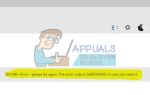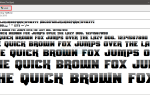Windows 10 поставляется с версией 5 PowerShell — инструмент командной строки и язык сценариев, основанный на Microsoft .NET Framework и предназначенный для системного администрирования ИТ-специалистами, разработчиками и обычным Джо. PowerShell можно использовать для создания довольно удивительных вещей — от перечисления всех разделов на жестком диске до создания системных образов и даже обновления определений Защитника Windows! Еще одна довольно впечатляющая вещь PowerShell Можно использовать для экспорта все драйверы, которые вы установили на свой компьютер, в место по вашему выбору, чтобы вы могли выполнить их резервное копирование в ожидании события, когда вам необходимо восстановить все установленные драйверы.
PowerShell делает экспорт, а затем выполняет резервное копирование всех драйверов, установленных на вашем компьютере. Если вы хотите использовать PowerShell Чтобы экспортировать все драйверы, установленные на вашем компьютере, в безопасное место, чтобы вы могли их скопировать, вам нужно сделать следующее:
Держите Ключ Windows а также Нажмите X. выберите Командная строка (администратор). В черном окне командной строки введите PowerShell и нажмите ВОЙТИ.
Это запустит экземпляр PowerShell который имеет административные права на вашем компьютере.
Введите следующую командную строку в повышенных PowerShell экземпляр и нажмите Войти:
Экспорт-WindowsDriver -Online -Destination C: \ drivers
Замечания: В этой командной строке C: \ Drivers каталог назначения, в который будут экспортированы все сторонние драйверы вашего компьютера. Вы можете выбрать любую папку, которая вам нравится — просто замените C: \ Drivers в этой командной строке с каталогом для целевой папки по вашему выбору.
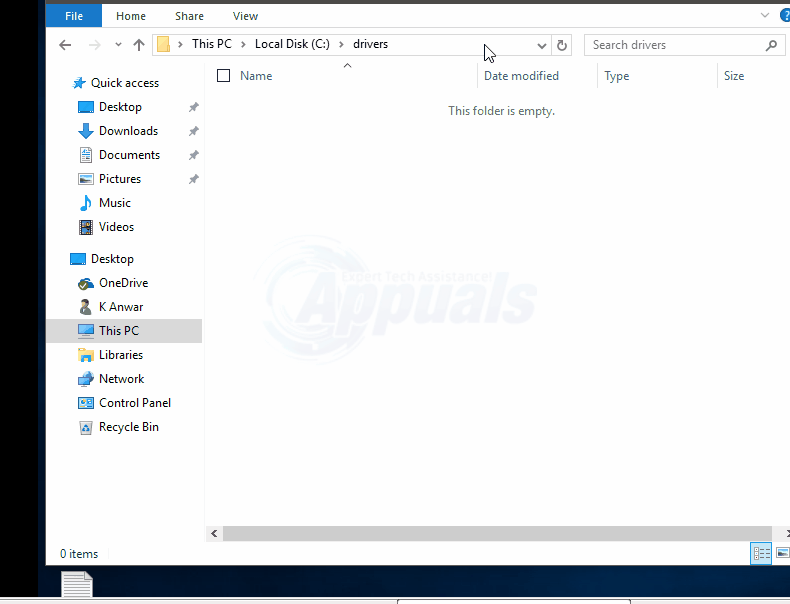
PowerShell начнет экспорт всех сторонних драйверов на вашем компьютере в указанное вами место. Разрешать PowerShell чтобы завершить процесс, и когда он будет завершен, вы найдете все сторонние драйверы вашего компьютера в том месте, которое вы указали в качестве папки назначения.
Описанная выше командная строка экспортирует все установленные сторонние драйверы из онлайн-образа Windows в папку назначения. Вы также можете экспортировать драйверы из автономного образа Windows, используя вместо этого следующую командную строку:
Экспорт-WindowsDriver -Путь c: \ offline-image -Destination D: \ DriverBackup
Замечания: В этой командной строке C: \ форума-изображение каталог, в котором находится автономный образ Windows, из которого вы хотите экспортировать драйверы. Замените этот каталог фактическим каталогом автономного образа Windows, из которого вы хотите экспортировать драйверы при использовании этой командной строки.